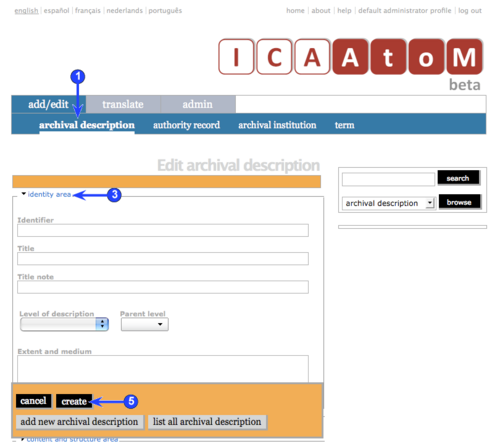Difference between revisions of "CD-1.0-4/nl"
m |
|||
| (3 intermediate revisions by one other user not shown) | |||
| Line 15: | Line 15: | ||
<!--2. Click the [[Add new]] link at the head of the list or the [[Add new button]] at the foot of the list. ICA-AtoM will open a blank data-entry screen.--> | <!--2. Click the [[Add new]] link at the head of the list or the [[Add new button]] at the foot of the list. ICA-AtoM will open a blank data-entry screen.--> | ||
| − | 3. Velden zijn georganiseerd in zogenaamde secties, gebaseerd op de [[Information area/nl|Informatiegebieden]] in de corresponderende ICA beschrijvende standaard. Klik op een gebied om | + | 3. Velden zijn georganiseerd in zogenaamde secties, gebaseerd op de [[Information area/nl|Informatiegebieden]] in de corresponderende ICA beschrijvende standaard. Klik op een gebied om schakelen tussen open (zichtbare velden) en gesloten (verborgen velden). |
<!--3. Fields are organized into sections based on the [[Information area|information areas]] in the corresponding ICA descriptive standard. Click on an area to toggle it between open (display fields) and closed (hide fields).--> | <!--3. Fields are organized into sections based on the [[Information area|information areas]] in the corresponding ICA descriptive standard. Click on an area to toggle it between open (display fields) and closed (hide fields).--> | ||
| − | 4. Voer gegevens in de lege tekstvelden. Sommige velden voorzien in een [[Drop-down menu/nl|drop-down menu] waarmee je een voorgedefinieerde waarde kunt selecteren. Om [[Digital object/nl|digitale bestanden]] (bijvoorbeeld foto's, video's, PDF's) te importen, ga naar het '' digitaal object'' informatiegebied, klik op de [[Browse button (upload)/nl|Blader knop]] om te navigeren naar het bestand, selecteer dit en klik "open" (niet getoond). | + | 4. Voer gegevens in de lege tekstvelden. Sommige velden voorzien in een [[Drop-down menu/nl|drop-down menu]] waarmee je een voorgedefinieerde waarde kunt selecteren. Om [[Digital object/nl|digitale bestanden]] (bijvoorbeeld foto's, video's, PDF's) te importen, ga naar het '' digitaal object'' informatiegebied, klik op de [[Browse button (upload)/nl|Blader knop]] om te navigeren naar het bestand, selecteer dit en klik "open" (niet getoond). |
<!--4. Enter data into the empty text fields. Some fields provide [[Drop-down menu|drop-down menu lists]] for you to select values. To upload [[Digital object|digital files]] (e.g. photos, videos, PDFs), go to the ''Digital object'' information area, click the [[Browse button (upload)|Browse button]] to navigate to the file, select it and click "Open" (not illustrated).--> | <!--4. Enter data into the empty text fields. Some fields provide [[Drop-down menu|drop-down menu lists]] for you to select values. To upload [[Digital object|digital files]] (e.g. photos, videos, PDFs), go to the ''Digital object'' information area, click the [[Browse button (upload)|Browse button]] to navigate to the file, select it and click "Open" (not illustrated).--> | ||
| − | 5. Als je eenmaal klaar bent met het invoeren van gegevens klik dan op de [[Create button/nl|creëer knop]] onderaan het scherm. ICA-AtoM slaat het record op. De [[Save button/nl|bewaar knop]] komt nu in de plaats van de [Create button/nl|Creëer knop]]. | + | 5. Als je eenmaal klaar bent met het invoeren van gegevens klik dan op de [[Create button/nl|creëer knop]] onderaan het scherm. ICA-AtoM slaat het record op. De [[Save button/nl|bewaar knop]] komt nu in de plaats van de [[Create button/nl|Creëer knop]]. |
<!--5. When you have completed data entry click the [[Create button]] in the floating [[Button block]] at the bottom of the screen. ICA-AtoM commits the record. The [[Save button]] now appears in place of the [[Create button]].--> | <!--5. When you have completed data entry click the [[Create button]] in the floating [[Button block]] at the bottom of the screen. ICA-AtoM commits the record. The [[Save button]] now appears in place of the [[Create button]].--> | ||
| − | 6. Als je een nieuw record creëert of je bewerkt een bestaande, '''klik altijd op de creëer / bewaar knop alvorens je een record verlaat''' (bijvoorbeeld door op een link te klikken, een zoekopdracht | + | 6. Als je een nieuw record creëert of je bewerkt een bestaande, '''klik altijd op de creëer / bewaar knop alvorens je een record verlaat''' (bijvoorbeeld door op een link te klikken, een zoekopdracht uit te voeren); '''anders zul je de nieuw ingevoerde gegevens verliezen'''. |
<!--6. Whenever you create a new record or edit an existing one, '''always click the Create / Save button before exiting the record''' (e.g. by clicking a link, performing a search); '''otherwise you will lose the new data when you leave the record'''.--> | <!--6. Whenever you create a new record or edit an existing one, '''always click the Create / Save button before exiting the record''' (e.g. by clicking a link, performing a search); '''otherwise you will lose the new data when you leave the record'''.--> | ||
Latest revision as of 12:50, 17 July 2008
Please note that ICA-AtoM is no longer actively supported by Artefactual Systems.
Visit https://www.accesstomemory.org for information about AtoM, the currently supported version.
4. Toevoegen nieuwe records / invullen gegevens
Hoofdpagina > Demo CD > Nederlands > 4. Toevoegen nieuwe records / invullen gegevens
1. Als je eenmaal ingelogd bent (zie Bekijk / navigeer / bewerk, stap 4), wordt de Hoofdmenu balk zichtbaar. Om een nieuw record te creëren, klik op Toevoegen/bewerk tab'; klik op de sub-tab voor het type record dat je wil maken (archivistische beschrijving. geautoriseerde beschrijving, archiefinstelling, term). ICA-AtoM laat een lijst zien van alle reeds bestaande records van dit type.
2. Klik op nieuw toevoegen link aan het hoofd van de pagina of de Nieuw toevoegen knop aan de voet van de pagina. ICA-AtoM zal een scherm zonder ingevoerde gegevens openen.
3. Velden zijn georganiseerd in zogenaamde secties, gebaseerd op de Informatiegebieden in de corresponderende ICA beschrijvende standaard. Klik op een gebied om schakelen tussen open (zichtbare velden) en gesloten (verborgen velden).
4. Voer gegevens in de lege tekstvelden. Sommige velden voorzien in een drop-down menu waarmee je een voorgedefinieerde waarde kunt selecteren. Om digitale bestanden (bijvoorbeeld foto's, video's, PDF's) te importen, ga naar het digitaal object informatiegebied, klik op de Blader knop om te navigeren naar het bestand, selecteer dit en klik "open" (niet getoond).
5. Als je eenmaal klaar bent met het invoeren van gegevens klik dan op de creëer knop onderaan het scherm. ICA-AtoM slaat het record op. De bewaar knop komt nu in de plaats van de Creëer knop.
6. Als je een nieuw record creëert of je bewerkt een bestaande, klik altijd op de creëer / bewaar knop alvorens je een record verlaat (bijvoorbeeld door op een link te klikken, een zoekopdracht uit te voeren); anders zul je de nieuw ingevoerde gegevens verliezen.